Como usar avatares 3D no Microsoft Teams
Os usuários do Teams que não desejam usar webcams ou não querem estar na câmera agora podem usar avatares 3D como suas fotos em uma reunião virtual. Neste artigo, veremos como usar avatares 3D no aplicativo no Teams ; em diferentes momentos da reunião. A Microsoft testou esses avatares por mais de um ano e agora eles estão disponíveis para os usuários na visualização pública do Teams. Houve atualizações bastante impressionantes recentemente para melhorar os avatares das equipes. No entanto, como esses recursos são bastante novos, alguns usuários podem ter um tempo não tão simples usando avatares 3D no aplicativo no Microsoft Teams.
Os avatares 3D permitem que os usuários participem de reuniões sem ativar seus vídeos. Se você trabalha em uma organização, seu administrador tem o privilégio de habilitar ou desabilitar o uso do avatar para todos os participantes da reunião virtual. Os avatares do Microsoft Teams estão atualmente disponíveis em aplicativos de desktop para Mac e Windows e apenas para visualização no aplicativo móvel do Teams. No entanto, a Microsoft promete disponibilizá-lo para muitos usuários em diferentes dispositivos e plataformas.
Como usar avatares 3D no Microsoft Teams
O uso de avatares 3D no Teams requer um processo passo a passo. Para usar avatares 3D no aplicativo no Teams, siga as etapas mencionadas abaixo:
- Instale o aplicativo Avatars no Teams
- Crie seu avatar
- Personalize seu avatar criado
Vejamos essas etapas em detalhes.
1] Instale o aplicativo Avatars no Teams
Antes de fazer qualquer outra coisa, você precisa instalar o aplicativo Avatar no Teams ; deve ser a primeira etapa do seu processo. Isso permitirá que você crie e personalize seus avatares. Para instalar o aplicativo Avatars no Microsoft Teams, siga as etapas abaixo:
- Depois que o aplicativo Teams estiver aberto, vá para o lado esquerdo e procure por Apps . Digite avatars na caixa de pesquisa para localizar o aplicativo Avatars .
- Se você não conseguir encontrar o aplicativo Avatars ao pesquisar, poderá obtê-lo na seção Mais aplicativos adicionados. Pesquise o aplicativo lá e veja se consegue.
- Abra o aplicativo e vá para a próxima etapa.
2] Crie seu avatar

Depois de instalar o aplicativo Avatars no Teams, você pode criar ou duplicar as personas existentes. Veja como você cria avatares no Teams:
- Se você deseja criar um novo avatar, clique no sinal + e selecione Criar novo.
- Se houver personas existentes, clique em Duplicar . Você pode modificar as personas existentes escolhendo o avatar que deseja e selecionando a opção Personalizar .
- Para criar um novo avatar, você deve selecionar um avatar base na lista do aplicativo. Esse será o seu ponto de partida. Você pode escolher o avatar que se parece com você e clicar em Usar avatar .
3] Personalize seu avatar criado
Existem opções impressionantes que você pode escolher para personalizar seu avatar. Você pode selecionar o que personalizar nas opções Aparência, Cabelo, Guarda-roupa, Rosto e Corpo. Para personalizar um rosto, você precisa selecionar o rosto base e usar os slides do lado esquerdo para selecionar o formato do rosto. Você pode então ir em frente e selecionar diferentes recursos nas opções Olhos, Nariz, Boca e Orelhas.
A seção Guarda-roupa tem muitas opções para escolher. Aqui você pode selecionar a roupa de gênero que melhor representa você, as cores e os desenhos. No lado esquerdo, você verá opções como Underlayer, Outwear, Headwear e Eyewear. Você pode fazer o mesmo para escolher suas opções preferidas em Aparência , Cabelo e Corpo . Há muito que você pode fazer para personalizar seu avatar.
Como ingressar em uma reunião do Teams como um avatar

Você pode usar um avatar 3D no aplicativo ao ingressar em uma reunião do Teams. Primeiro, você precisa acessar a reunião por meio de um link ou do calendário do Teams . Em seguida, desligue a câmera e expanda Efeitos e Avatares . Escolha seu avatar ou, se quiser criar um novo, clique em Criar mais . Vá em frente e personalize se desejar e continue com a reunião.
Se você já está na reunião e deseja mudar para um avatar 3D no aplicativo, pode ativar o Efeito e os avatares. Você encontrará essa opção no menu do Microsoft Teams clicando em Mais e rolando para baixo até Efeitos e avatares. Em seguida, selecione Avatares no lado direito. Se você ainda não personalizou seu avatar 3D, selecione a opção Open Avatars app . Aqui, você pode criar e personalizar o avatar do jeito que quiser.
Como usar emotes de avatar 3D, gestos, etc no Teams
Depois de criar e personalizar seu avatar 3D no Teams, você pode deixá-lo reagir ou se emocionar da maneira que desejar. Você também pode escolher o ângulo da câmera e o plano de fundo do seu avatar. Para acessar todas essas opções, acesse Mais > Efeitos e avatares > Avatares. No menu de reunião do Teams, você pode escolher como seu avatar reage com emojis 2D. Você pode selecionar reações como sorrir, bater palmas, rir, etc.
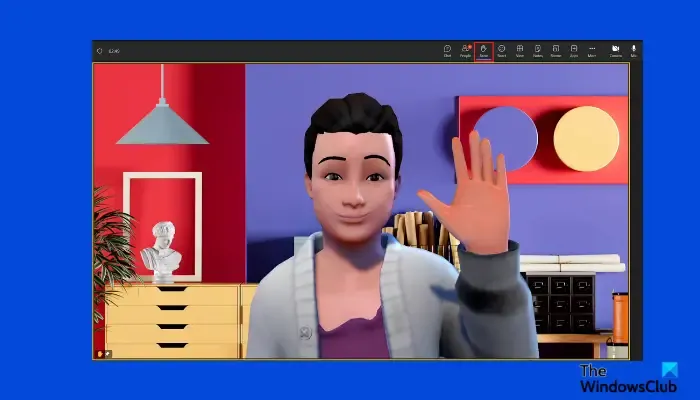
Você pode usar o humor do avatar para mostrar seu humor usando a expressão facial do avatar. Nos planos de fundo do Avatar , você pode selecionar o melhor plano de fundo do Teams de sua escolha. A câmera do avatar oferece opções para escolher o ângulo da câmera do avatar; você pode ajustar da esquerda para a direita, etc. Você também pode usar os sinais + e – para aumentar e diminuir o zoom do seu avatar. Se você quiser que seu avatar levante a mão, selecione Levantar no menu.
Basicamente, há muito que você pode fazer nas seções Efeitos e avatares. Você pode escolher mais efeitos para seus avatares 3D no Teams; alguns não cobrimos neste post.
Esperamos que este guia ajude você a usar avatares 3D no aplicativo em sua próxima reunião do Teams.
Onde está meu avatar 3D no Teams?
Você pode encontrar opções de avatar no aplicativo Avatar no Teams. Aqui, você pode selecionar como criar e personalizar seu avatar. Você também pode decidir como seu avatar reage durante a reunião virtual e até mesmo fazer com que ele levante a mão quando precisar dizer algo. Além disso, você pode escolher como o avatar reage, como rir, bater palmas, etc., e mostrar várias ações através dos emojis 2D normais durante a reunião.
O que é um avatar Mesh no Teams?
O avatar Mesh da Microsoft para usuários do Teams é simplesmente um avatar 3D que oferece aos usuários uma experiência metaversa ao participar de uma reunião virtual. Um avatar Mesh representa sua imagem de vídeo em uma reunião. Ele pode ser personalizado e configurado para mostrar e reagir a várias situações. Para usar o avatar Mesh, você pode usar o aplicativo Avatar ou mudar para Avatar durante a reunião.



Deixe um comentário